Teljes képernyős képek beszerzése iPhone-hívásokhoz
Mit kell tudni
- Új képekért nyissa meg Kapcsolatok, válasszon egy névjegyet, koppintson Szerkesztés > Fénykép hozzáadása, és készítse el a képet. Szerkessze és középre helyezze, majd nyomja meg a gombot Fénykép használata > Kész.
- Meglévő kép esetén nyissa meg Kapcsolatok, válasszon egy névjegyet, koppintson Szerkesztés > Szerkesztés a kép alatt > Fénykép szerkesztése. Mozgassa a fényképet, és érintse meg a lehetőséget Választ > Kész.
Ez a cikk elmagyarázza, hogyan készíthet teljes képernyős fényképeket a bejövő iPhone-hívásokhoz. Lefedi a névjegyfotók teljes képernyős beállítását új fotókkal és meglévő névjegyképekkel egyaránt. A cikkben található utasítások a futó iPhone készülékekre vonatkoznak iOS 8 és magasabb.
Új fényképek készítése teljes képernyős bejövő hívásokhoz
Ha új fényképet ad hozzá egy névjegyhez az iPhone-jához, egyszerű a teljes képernyős megjelenítés a bejövő hívásokhoz. Csak adja hozzá a fényképet a névjegyhez az alábbi lépések végrehajtásával:
Nyissa meg a Kapcsolatok alkalmazást, majd koppintson a névjegy nevére.
A névjegy információs képernyőjén érintse meg a elemet Szerkesztés.
Koppintson a Fénykép hozzáadása (vagy érintse meg Szerkesztés meglévő fénykép cseréjéhez).
-
Válassza ki Fotót készíteni vagy Válassz képet.
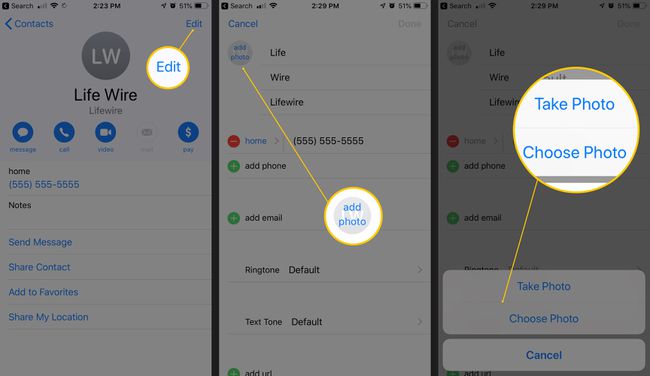
Használja az iPhone kamerát fénykép készítéséhez, vagy válasszon egyet a saját közül Fotók alkalmazás.
Mozgassa és méretezze át a fényképet, hogy illeszkedjen a körbe.
Koppintson a Választ vagy Fotó használata, attól függően, hogy új vagy már meglévő fényképről van-e szó.
-
Koppintson a Kész.
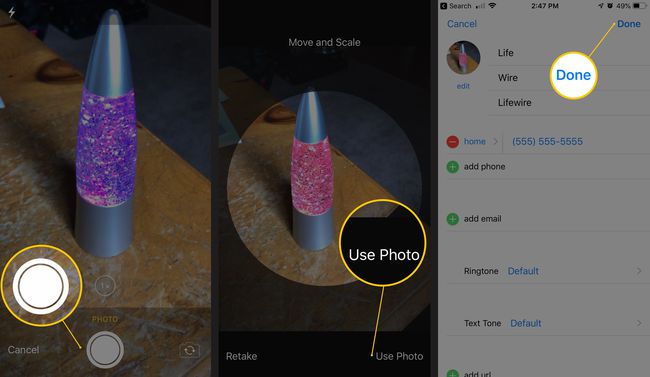
Amikor az a személy, akinek a névjegyét szerkesztette, felhívja Önt, a kapcsolatfelvételi adataihoz hozzáadott fénykép teljes képernyőn jelenik meg iPhone-ján.
Hogyan lehet a meglévő fotókat teljes képernyőssé tenni a hívásokhoz
Azok a fotók, amelyek a telefonján voltak, és a névjegyekhez voltak hozzárendelve, amikor Ön frissítve az iOS verziójára iOS 7-hez különböző lépésekre van szükség. Ezekből a fényképekből kis, kör alakú képek készültek, így a teljes képernyős megjelenítésük újabb változtatást igényel. Nem kell új képet készítenie; csak szerkessze a régit, és visszatérhet a teljes képernyős fotókhoz.
Ban ben iOS 14, a bejövő hívások beállíthatók úgy is, hogy a képernyő tetején kis szalaghirdetésként jelenjenek meg, nem pedig teljes képernyős fényképekként. A teljes képernyős fotók megtekintéséhez nyissa meg a következőt: Beállítások > Telefon > Bejövő hívások > Teljes képernyő.
Nyissa meg Telefon vagy Kapcsolatok alkalmazást, majd érintse meg a névjegy nevét.
Koppintson a Szerkesztés.
Koppintson a Szerkesztés az aktuális fotó alatt.
Koppintson a Fénykép szerkesztése.
Mozgassa egy kicsit a meglévő fényképet. Nem kell szerkeszteni. Csak egy kis változtatást hajtson végre a helyzetén – elég ahhoz, hogy az iPhone regisztrálja, hogy a fényképet kis mértékben megváltoztatták.
-
Koppintson a Választ.
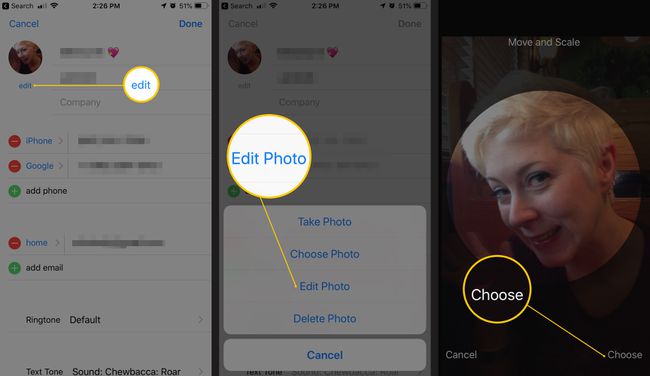
-
Koppintson a Kész.
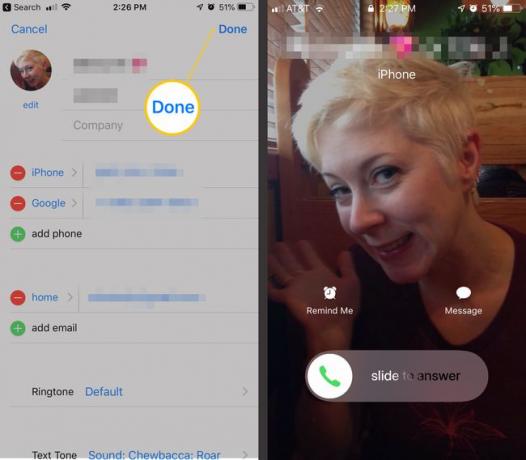
Amikor legközelebb ez a személy felhív, a fotót teljes képernyőn fogja látni.
Ennek a technikának van egy hátránya: nincs olyan beállítás, amely az összes névjegyhez vezérelné ezt a funkciót. Ezt a folyamatot minden olyan fényképnél meg kell ismételnie, amelyet teljes képernyős nézetben szeretne megjeleníteni a bejövő hívásokhoz.
Mi történt a teljes képernyős fotókkal a bejövő iPhone-hívásoknál?
Az iPhone-on történő hívás azt jelentette, hogy a teljes képernyő megtelik az Önt hívó személy képével – feltételezve, hogy a telefonban hozzárendelt egy képet. Névjegyek alkalmazás. Ez egy vonzó, rendkívül vizuális módja annak, hogy megtudjuk, ki hív.
Ez megváltozott iOS 7. Ezzel a verzióval a teljes képernyős képet felváltotta a kép kis kör alakú változata a bejövő hívások képernyőjének felső sarkában. Ban ben iOS 8 vagy újabb iPhone-ján, ismét teljes képernyős képeket kaphat a bejövő hívásokról.
